
我們在 iOS 和 macOS 中提供的選項之一是通過 AirDrop 共享網站密碼。 AirDrop 有很多用途,雖然這是事實,但它的大部分用途都集中在將圖像或文檔從一台設備傳輸到另一台設備、傳輸網站鏈接甚至 iPhone 上存儲的各種密碼。
值得注意的是,在這些情況下,距離很重要,我們需要將 iPhone、iPad 或 Mac 放在附近,在藍牙或 WiFi 的範圍內才能傳遞這些密碼。 如果我們滿足這一點 通過 AirDrop 輕鬆共享保存的密碼 今天我們將看看它是如何完成的。
我們首先要明確的是,我們需要 iOS 0 或更高版本以及 macOS Mojave 12 或更高版本。 至少要求是明確的,除瞭如我們所說的將一台設備靠近另一台設備之外,我們不需要更多。 要發送站點密碼,我們必須打開 iPhone 設置,訪問密碼和帳戶,然後單擊密碼。 網站和應用程序:
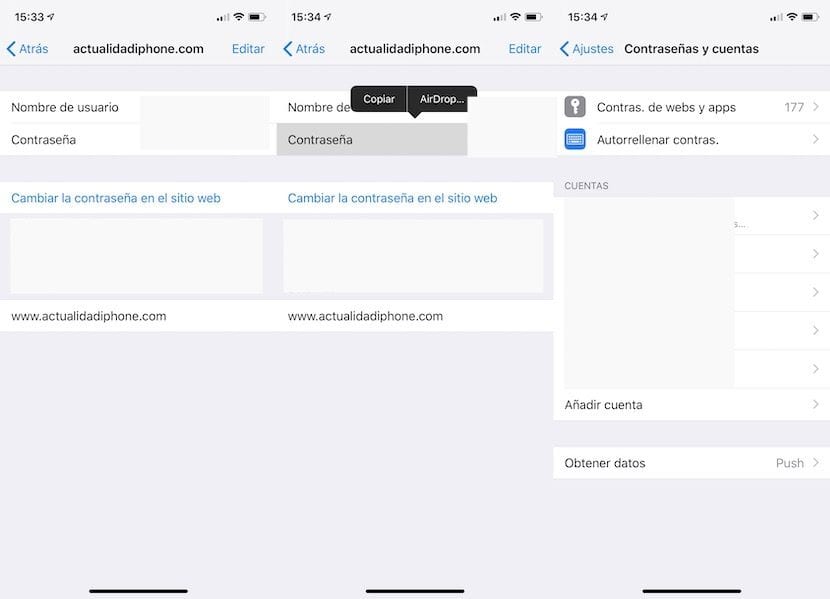
它會要求我們使用Touch ID、Face ID等解鎖,然後我們進入網站並按住我們的名字或密碼,直到出現“複製、AirDrop”選項,然後我們就可以輕鬆分享了。
在 macOS Mojave 10.14 上 或更高,我們必須遵循以下步驟:
- 我們打開 Safari 並選擇首選項
- 單擊“密碼”選項卡,然後使用管理員密碼登錄
- 雙擊密碼或名稱並分享
事實上,一切都比看起來更容易,我們可以使用此選項在我們的設備之間快速共享密碼。 一旦我們找到密碼並點擊通過 AirDrop 共享, 另一台設備會自動打開設置 它將引導我們進入密碼部分。 身份確定後,我們可以決定是否將新密碼添加到鑰匙串中。 一個非常易於使用且非常有趣的功能,可以立即共享密碼。
